Итак, снова небольшой трюк, а именно, иногда мы хотим знать, на каких страницах мы использовали цвет xy, и в этих документах это довольно сложно.
Шаг 1
Существует два подхода. Первый метод: Я сделал это слово розовым.
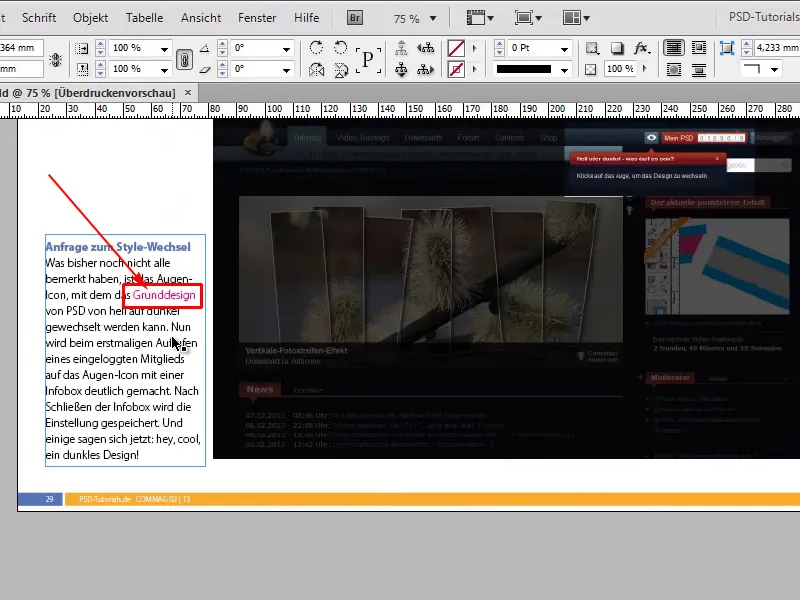
Шаг 2
Розовый цвет также встречается ниже, но если бы я этого не знал, как я могу быстро найти это?
Для этого я захожу в свои цвета, нажимаю F5, вижу розовый цвет (Wildcard), и меняю его с Процессного цвета на Полноцветный, просто дважды щелкая по цвету Wildcard и вызываю опции цвета, подтверждая изменение нажатием OK.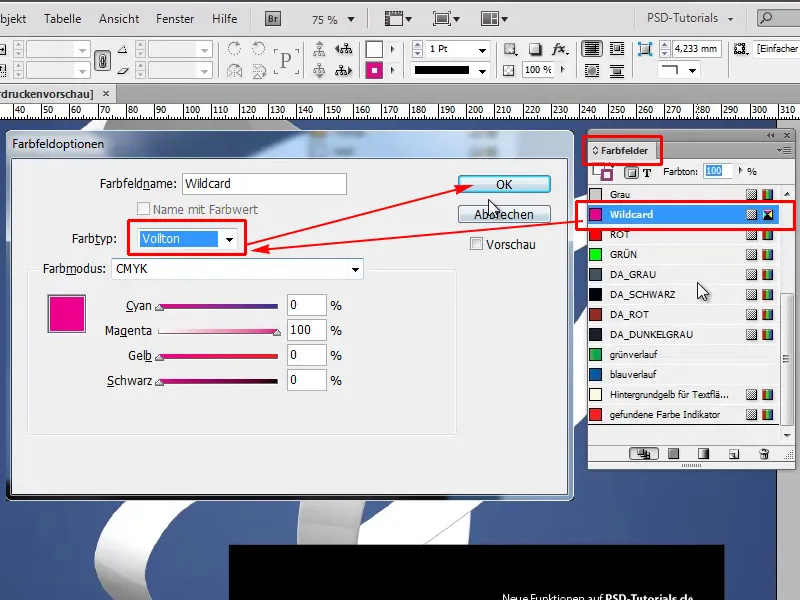
Шаг 3
Теперь у меня есть возможность активировать Окно>Вид>Разделение красок.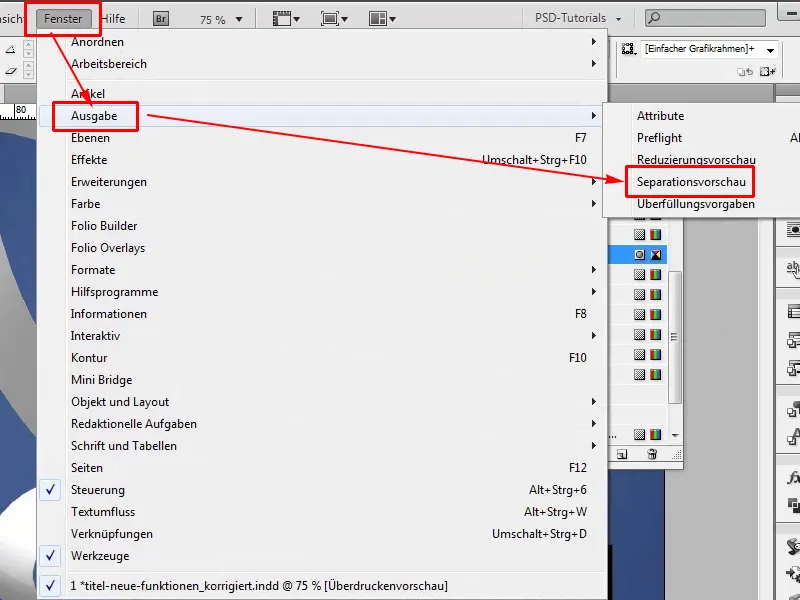
Шаг 4
Это означает, что я могу сначала скрыть все цвета и хочу увидеть только этот розовый цвет. Затем я могу проскроллить документ и увижу точно, на каком участке он появляется. Я подкрасил два слова, в остальных местах этот цвет больше не встречается.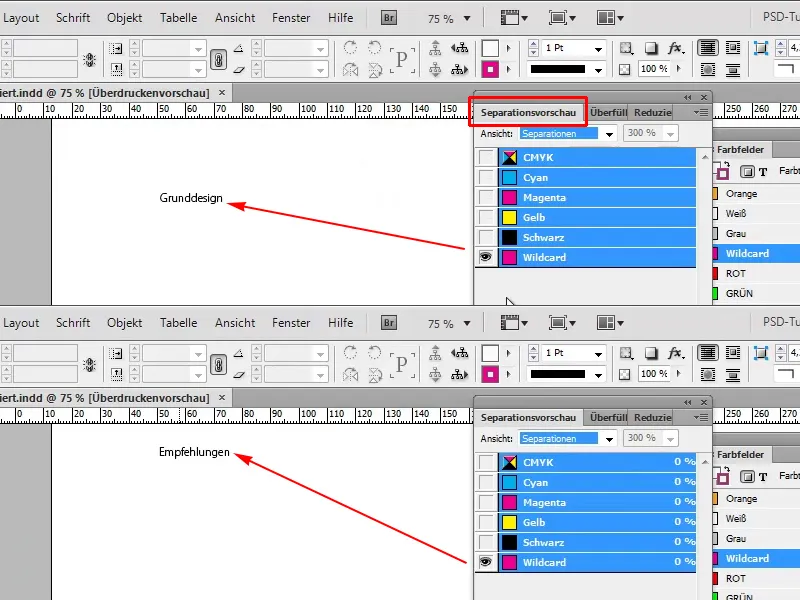
Шаг 5
Это происходит достаточно быстро, но есть второй вариант. Для этого мы сначала отменяем все изменения: снова показываем все и возвращаем Полноцветный в Процессный цвет.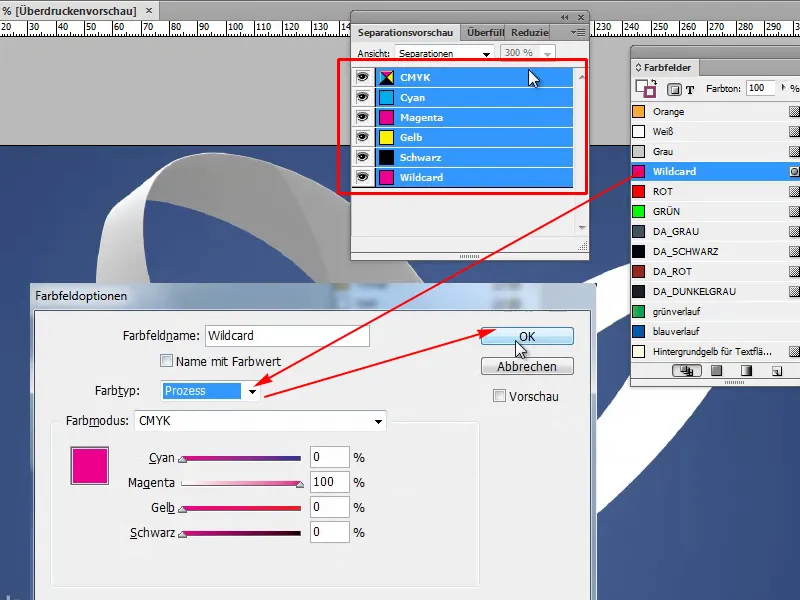
Шаг 6
Для этого существует сценарий от Жеральда Сингельманна, я укажу источник, чтобы вы могли его также скачать, и затем вам просто нужно скопировать сценарий соответственно в свою папку со сценариями и выполнить его. Сценарий называется find_color_in_everything; просто дважды кликните по нему и он спросит меня, какой цвет я хочу найти. В нашем случае это Wildcard.
Источник: http://www.indesign-faq.de/de/farbe-im-dokument-finden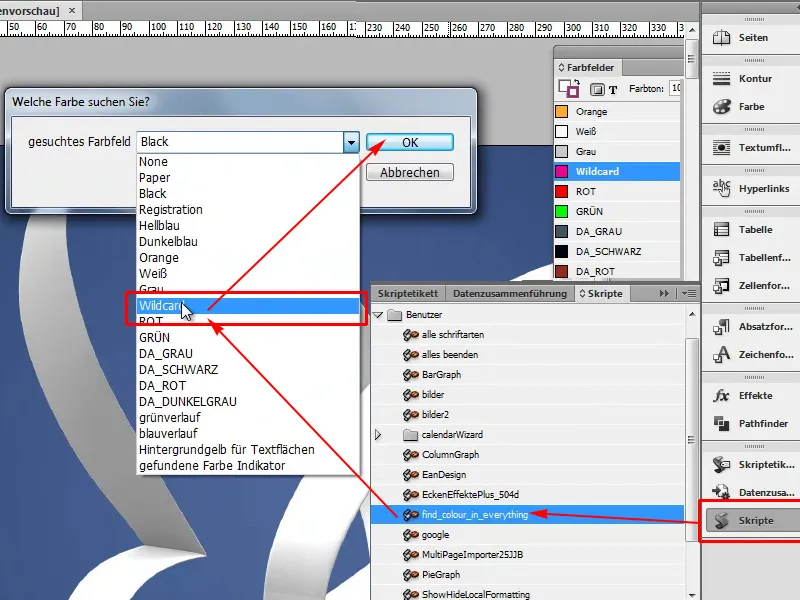
Шаг 7
Что происходит? Во-первых, при заходе в мое Панель уровней создается новый уровень под названием "найденный цвет".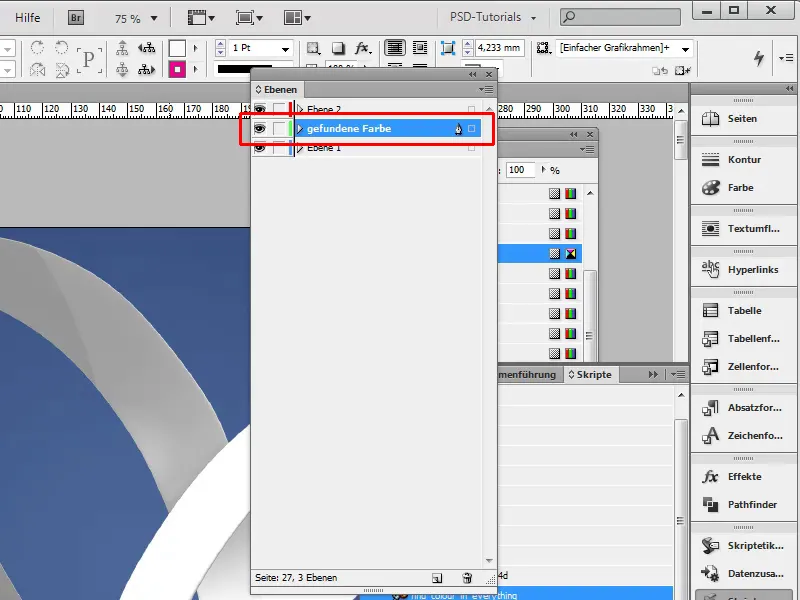
Шаг 8
И затем создается новый цвет в красном цвете и называется "индикатор найденного цвета".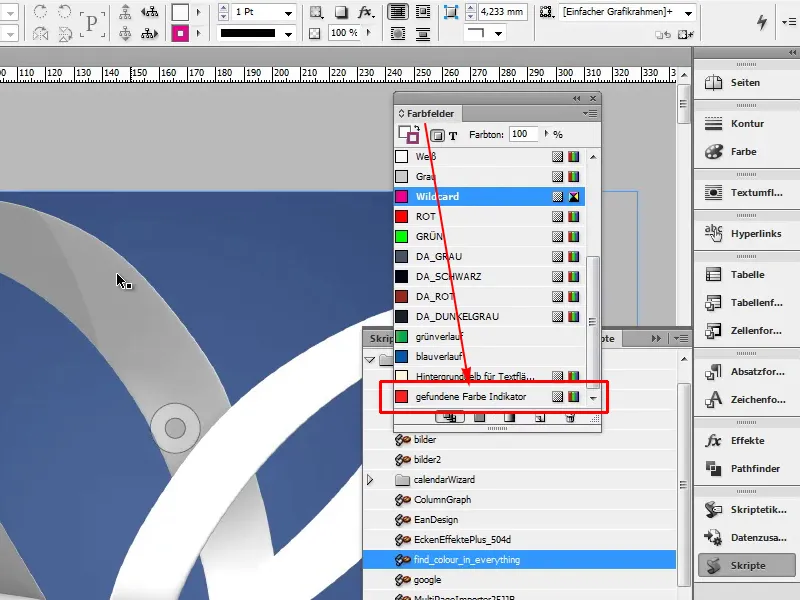
Шаг 9
Когда я прокручиваю документ, найденное место обозначается красной рамкой. Здесь слово "Грунддизайн" в соответствующем текстовом рамке …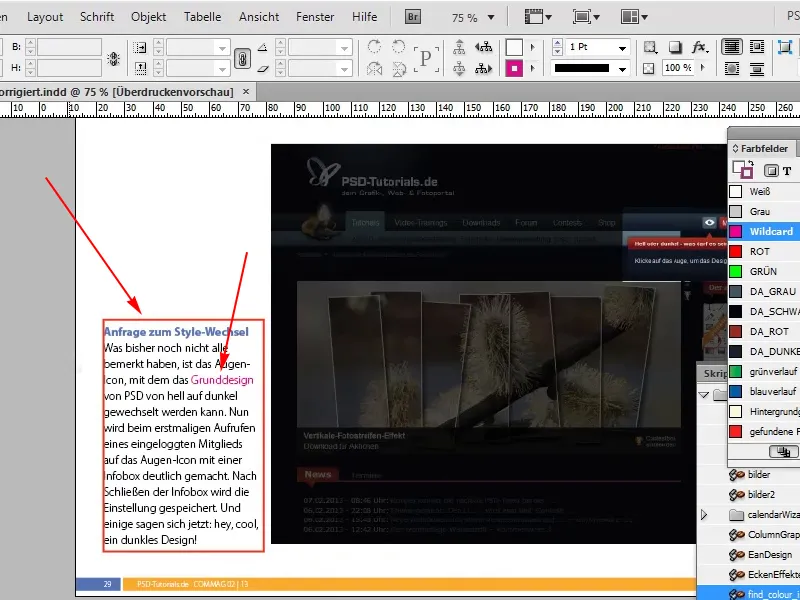
Шаг 10
… а также слово "Рекомендации".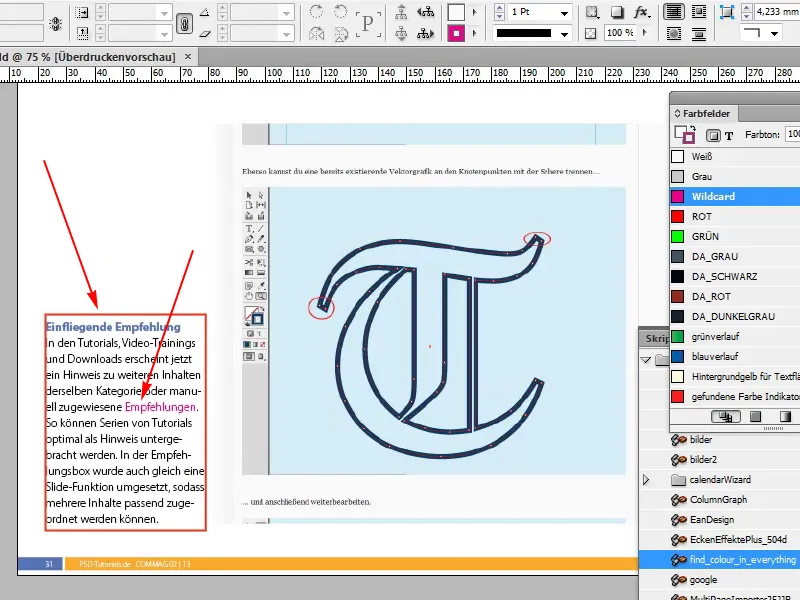
Шаг 11
Это гениально. Я могу также в любое время скрыть это, удалив глаз, то есть скрыв свой уровень, и тогда выделение больше не будет видно.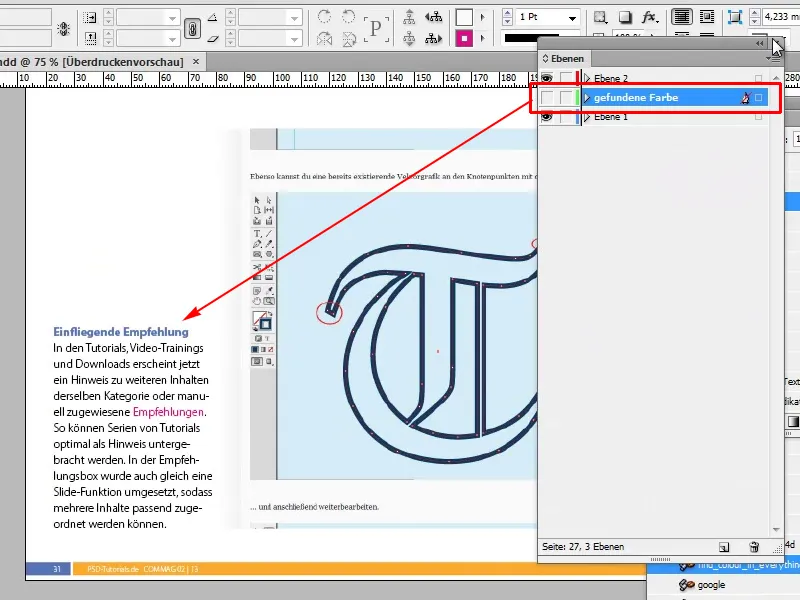
Итак, это настолько просто, либо с Полноцветом с Разделением красок, либо с помощью сценария.


